Donderdag 23 maart verzorgen wij een webinar over hoe je veilig samenwerkt met externen in Microsoft 365. Linette Klap, één van onze consultants én spreker op het webinar, ziet dat hier vanuit gebruikers steeds meer vraag naar is. Vaak gaan gebruikers echter zelf op zoek naar oplossingen, met als gevolg dat gevoelige bestanden in de mail blijven staan of er een wildgroei aan OneDrive mappen ontstaat. Terwijl dat helemaal niet nodig is. Binnen Microsoft 365 zijn er namelijk een aantal hele goede opties om met externen samen te werken. In deze blog bespreekt Linette welke vier dat zijn. Houd in gedachten dat het heel goed een combinatie hiervan kan zijn die bij jouw organisatie past.
Samenwerken in bestanden
We beginnen met de meest eenvoudige optie, een externe toegang geven tot een bestand in de omgeving van jouw organisatie. Als je al een tijdje met Microsoft 365 werkt, ben je misschien wel bekend met de optie Bestand delen. Dit kan vanuit je eigen OneDrive, maar veel organisaties kiezen ook voor het openzetten van bepaalde Teams.
De koppeling die je aanmaakt, kan je delen met een specifiek persoon. Daarnaast kan worden opengezet dat bestanden met iedereen kunnen worden gedeeld. Wij raden echter eigenlijk altijd de eerste optie aan, zodat de koppeling niet per ongeluk op een verkeerde plek terechtkomt. Denk voor het verzenden ook aan het instellen van de rechten van de ontvanger, bijvoorbeeld het document alleen kunnen lezen en niet bewerken.
Beveiligingstip: Stuur je een koppeling die voor iedereen beschikbaar is, zorg dan dat die tijdig weer verloopt.
Ontvangen van bestanden
Maar wat nou als je van meerdere mensen (soortgelijke) documenten wilt ontvangen? Bijvoorbeeld cv’s van sollicitanten, (bouw)tekeningen van een gemeente, of feedback van klanten. Vaak komen dit soort documenten binnen via de mail en moeten ze daarna worden geüpload in de eigen omgeving. De kans bestaat ook dat het document gewoon in de inbox blijft staan, inclusief alle potentieel gevoelige (persoons)gegevens.
Sinds kort kan je vanuit een SharePoint-bibliotheek een Bestandsverzoek sturen. Dit houdt in dat je een koppeling naar een map aanmaakt en die deelt. Ontvangers kunnen via de koppeling zelf bestanden uploaden in die map, zonder dat ze daarbij toegang hebben tot de map. Hierdoor kunnen ze dus niet de bestanden zien die door anderen zijn geüpload.
Beveiligingstip: Om Bestandsverzoeken te sturen, moet de optie om koppelingen met iedereen te kunnen delen openstaan. Gebruik dit dus alleen op SharePoint-pagina’s waar het echt nodig is.
Samenwerken met gasttoegang
Bij hechtere samenwerkingen, zoals in projectgroepen of met vrijwilligers, wil je meer dan alleen bestanden delen. Dan is het handig om externen als gast toe te voegen aan een Team. Gasten kunnen in dat Team (indien gewenst) berichten plaatsen in kanalen, reageren op berichten en bestanden bekijken en bewerken. Ook kunnen ze deelnemen aan applicaties, zoals Planner.
Het handige is dat het niet nodig is om gasten te voorzien van een Microsoft-licentie. Deze optie is wel vooral geschikt als de samenwerking van relatief korte duur is. Het nadeel is namelijk dat de gast op het moment van inloggen niet op de eigen Microsoft-account zit en dus niet voor eigen collega’s bereikbaar is.
Beveiligingstip: Zorg voor een duidelijk beleid omtrent het omgaan met gastaccounts (rechten van gasten en het behoud van gastaccounts). Het is verstandig om één keer in de zoveel tijd deze accounts op te schonen, om wildgroei te voorkomen.
Organisatie-met-organisatie
Soms komt het voor dat organisaties zeer hecht met elkaar samenwerken. Denk hierbij aan bedrijven met vestigingen in meerdere landen, of goede doelen met een nauwe band. Vaak hebben de nationale afdelingen een eigen omgeving en eigen IT-leverancier, wat het samenwerken lastig maakt. In dat geval is de Azure B2B-oplossing echt een uitkomst. Hierbij bouwen we een koppeling tussen twee organisaties.
Met zo’n zogeheten trust, kan je elkaar via Shared Channels uitnodigen voor Teams-omgevingen uit beide organisaties. Deze Teams komen dan direct in de lijst met eigen Teams te staan, zonder dat gebruikers moeten overstappen naar een andere Teams-omgeving. Ook kan je bijvoorbeeld instellen dat je elkaar kan vinden in Outlook-adresboeken.
Beveiligingstip: Kijk bij deze oplossing goed hoeveel je met elkaar wilt delen, bijvoorbeeld het inzien van agenda’s.
Samenvattend
Met de verschillende Microsoft-producten zijn er meer dan voldoende opties om samen te werken met externen. Op die manier voorkom je eigen oplossingen van gebruikers en wordt samenwerken bovendien een stuk makkelijker. Het is daarbij wel belangrijk om goed te kijken wat handig is en waar jouw organisatie behoefte aan heeft. Uiteraard hopen we je 23 maart bij het webinar te zien, om hierover verder de diepte in te gaan!
Wil je direct aan de slag? Mijn collega’s en ik helpen je graag. Neem contact op met je vaste contactpersoon, mail naar lklap@uno.nl of bel naar 070 – 3300010.